Dieses Problem ist auf die Secure Boot-Funktion des BIOS zurückzuführen
- Eine sichere Startfunktion oder möglicherweise ein beschädigtes BIOS können dazu führen, dass das EFI-USB-Gerät durch den aktuellen Sicherheitsrichtlinienfehler auf Windows-PCs blockiert wurde.
- Die meisten unserer Leser haben dieses Problem gelöst, indem sie die Secure Boot-Funktion im BIOS deaktiviert haben.
- Einige Benutzer müssen möglicherweise die Setup-Standardeinstellungen für das BIOS wiederherstellen, um den Fehler „EFI USB-Gerät wurde blockiert“ zu beheben.
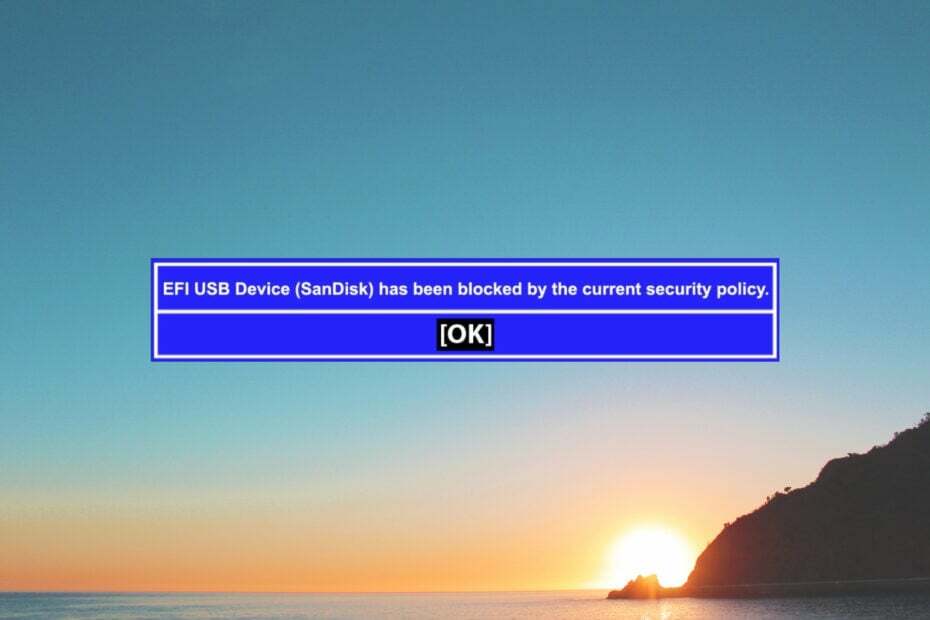
XINSTALLIEREN, INDEM SIE AUF DIE DOWNLOAD-DATEI KLICKEN
- Laden Sie Fortect herunter und installieren Sie es auf Ihrem PC.
- Starten Sie den Scanvorgang des Tools um nach beschädigten Dateien zu suchen, die die Ursache Ihres Problems sind.
- Klicken Sie mit der rechten Maustaste auf Starten Sie die Reparatur damit das Tool den Reparaturalgorithmus starten konnte.
- Fortect wurde heruntergeladen von 0 Leser diesen Monat.
Benutzer können alternative Plattformen auf ihren Windows-PCs bootfähig nutzen USB-Laufwerke. Einige Benutzer sehen jedoch eine Das EFI-USB-Gerät wurde blockiert Fehler, wenn sie versuchen, von EFI-USB-Geräten zu booten.
Aufgrund dieses Fehlers können Benutzer daher nicht von EFI-USB-Laufwerkgeräten booten oder diese verwenden. Sie können das Problem lösen Das EFI-USB-Gerät wurde blockiert Fehler in Windows 11/10 mit den folgenden Lösungen.
Wie kommt es, dass der Fehler „Das EFI-USB-Gerät wurde blockiert“ auftritt?
Der EFI-USBGerät wurde gesperrt Die Fehlermeldung besagt, dass eine Sicherheitsrichtlinie das Laufwerk blockiert hat. Genauer gesagt blockiert eine sichere Startfunktion das Laufwerk.
Um das zu beheben Das EFI-USB-Gerät wurde blockiert Fehler auftritt, müssen Sie die Funktion „Sicherer Start“ deaktivieren. Das müssen Sie Rufen Sie das BIOS Ihres PCs auf (oder UEFI-Firmware), von der aus Sie diese Funktion deaktivieren können.
Wie kann ich den Fehler „Gerät wurde blockiert“ in Windows 11 beheben?
1. Deaktivieren Sie Secure Boot
1.1 Starten Sie die UEFI-Firmware-Einstellungen neu
- Halten Sie die Taste gedrückt Windows Taste und drücken ICH starten Einstellungen.
- Drücke den System Registerkarten Erholung Navigationsoption. Sie müssen auswählen Update & Sicherheit Und Erholung in der Einstellungen-App von Windows 10.

- Wähle aus Jetzt neustarten Option zur Eingabe Fortgeschrittenes Start-up.
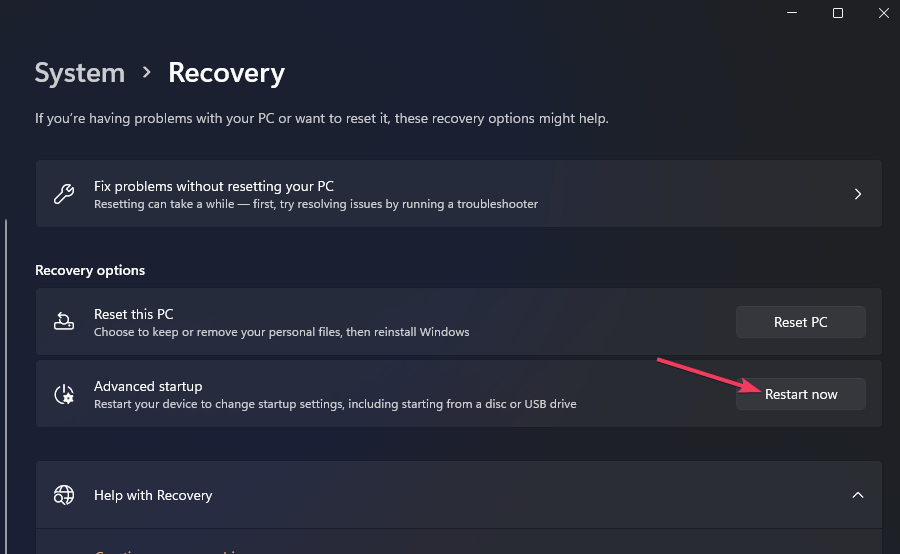
- Dann wählen Sie die Fehlerbehebung Möglichkeit.
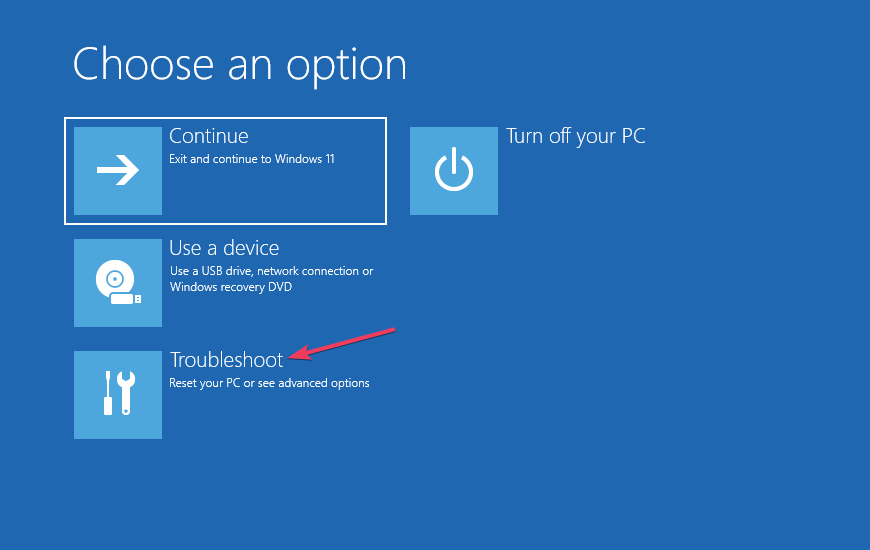
- Wählen FortschrittlichOptionen, dann auswählen UEFI-Firmware-Einstellungen.
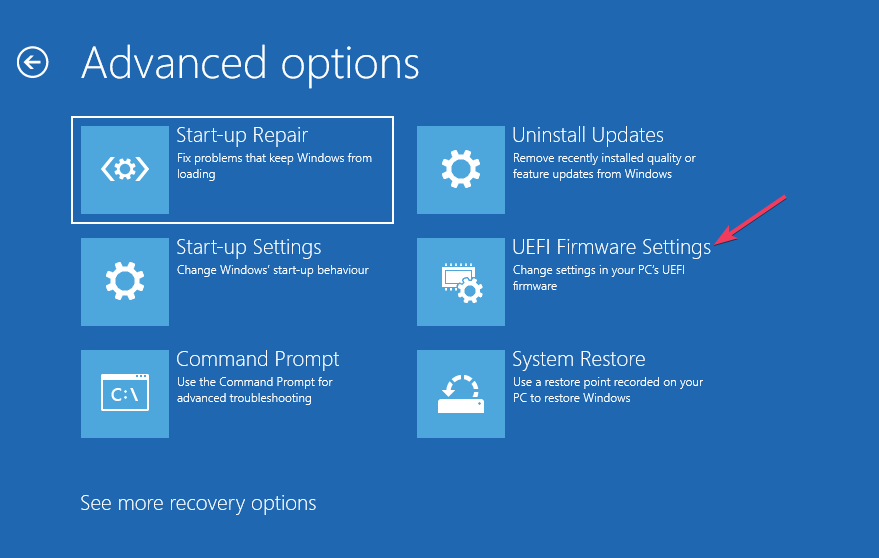
- Drücke den UEFI-Firmware-Neustart Möglichkeit.
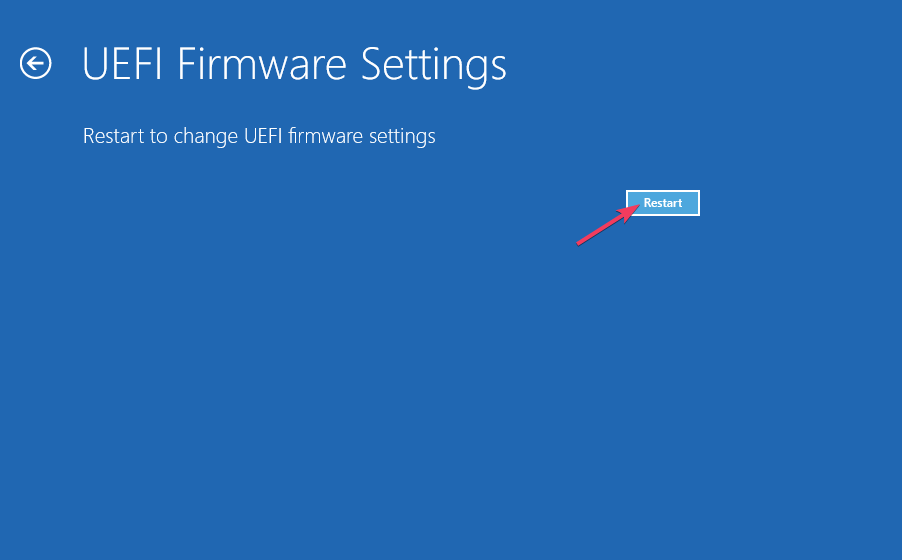
1.2 Deaktivieren Sie die Einstellung „Sicherer Start“.
Die BIOS-/UEFI-Firmware-Layouts können je nach PC-Modell variieren. Daher können die genauen Schritte zum Zugriff auf die BIOS-Einstellung „Sicherer Start“ auch leicht variieren.
- Wähle aus Sicherheit (oder ein Stiefel) Registerkarte im BIOS.
- Suchen und wählen Sie die aus Sicherer Startvorgang Option mit der Tastatur.
- Drücken Sie Eingeben a. ansprechen Deaktivieren Option und wählen Sie sie aus.
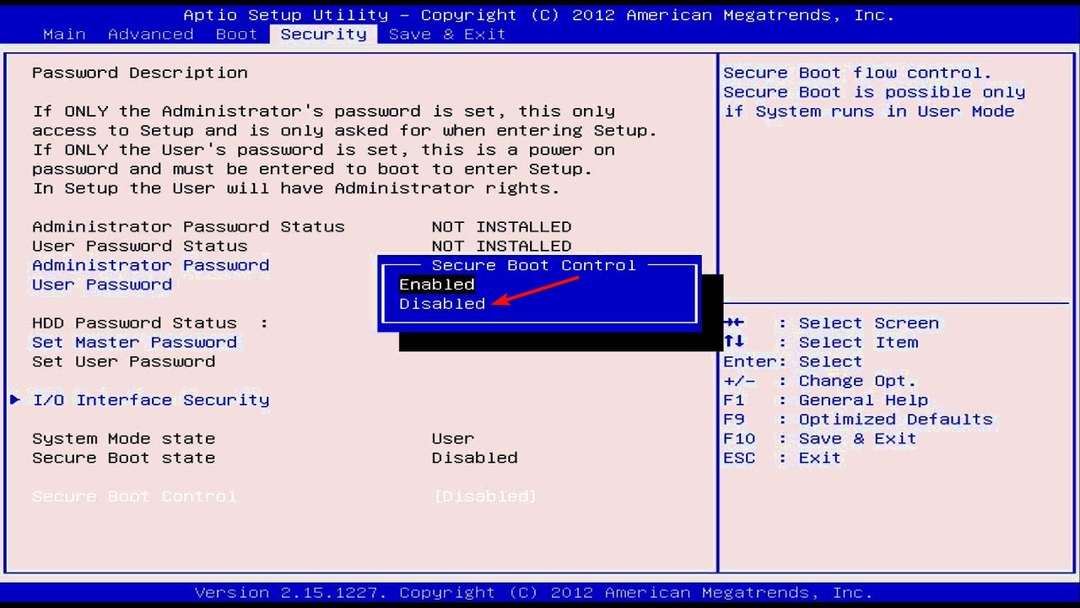
- Drücken Sie anschließend die Taste F10 Klicken Sie auf die Schaltfläche, um das BIOS zu speichern und zu verlassen.
- Wählen Ja bestätigen.
Einige Benutzer müssen möglicherweise ein Administratorkennwort festlegen, um das zu ändern Sicherer Startvorgang Einstellung. Wenn diese Option nicht verfügbar ist, versuchen Sie es mit der Auswahl Legen Sie das Administratorkennwort fest Option zuerst im BIOS.
- Das Klicken auf die Taskleistensymbole von Windows 11 führt nicht zum Wechseln der Apps [Fix]
- Die Anforderung konnte aufgrund eines E/A-Gerätefehlers nicht ausgeführt werden [Fix]
2. Setzen Sie das BIOS auf die Standardeinstellungen zurück
- Rufen Sie das BIOS Ihres PCs über die Einstellungen auf, wie beim ersten Fix beschrieben, oder mit einer anderen Methode. Unser Anleitung zum Aufrufen des BIOS Enthält zahlreiche Methoden zum Aufrufen des BIOS auf Windows-PCs.
- Wähle aus Ausfahrt Registerkarte im BIOS.
- Drücken Sie die Taste F9 Taste zur Auswahl Standardeinstellungen laden Möglichkeit. Oder wählen Sie diese Option mit den Pfeiltasten aus und drücken Sie Eingeben.
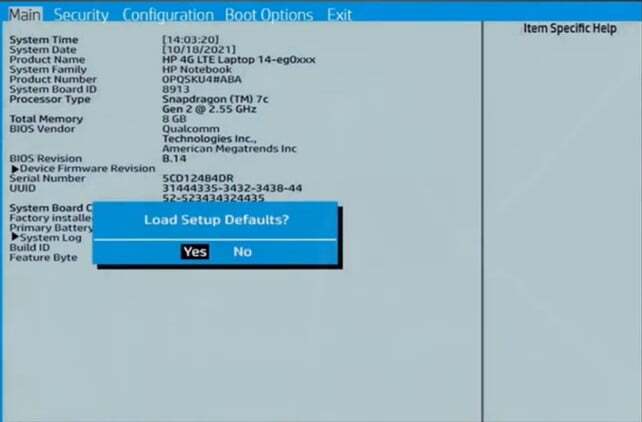
- Dann auswählen Ja um die ausgewählte Option zu bestätigen.
- Drücken Sie die Taste F10 Taste und wählen Sie die aus Speichern Möglichkeit.
Es gibt nicht viele Möglichkeiten, das Problem zu beheben Das EFI-USB-Gerät wurde blockiert Fehler. Allerdings wird von Benutzern, die das Problem behoben haben, allgemein bestätigt, dass die BIOS-Lösungen in diesem Handbuch dieses Problem beheben.
Bedenke, dass BIOS-Schnittstelle Die Layouts variieren. Daher ist es möglicherweise auch eine gute Idee, in einem Herstellerhandbuch für Ihr spezifisches PC-Modell nachzuschlagen, wie Sie Secure Boot deaktivieren und das BIOS zurücksetzen können.
Auf der Website des Herstellers Ihres PC-Modells finden Sie wahrscheinlich solche Richtlinien.
Da dieses Problem beim Booten von einem USB-Stick auftrat, finden Sie hier unsere Anleitung dazu So erstellen Sie ein bootfähiges USB-Laufwerk für Windows 11.
Konnten Sie dieses Problem lösen? Wenn Sie irgendwelche Probleme haben, können Sie gerne den Kommentarbereich unten nutzen.
Treten immer noch Probleme auf?
GESPONSERT
Wenn die oben genannten Vorschläge Ihr Problem nicht gelöst haben, kann es sein, dass auf Ihrem Computer schwerwiegendere Windows-Probleme auftreten. Wir empfehlen die Wahl einer All-in-One-Lösung wie Festung um Probleme effizient zu beheben. Klicken Sie nach der Installation einfach auf Anzeigen und Reparieren Taste und dann drücken Starten Sie die Reparatur.
![Beste Steckdosenleisten mit USB-C-Anschluss zum Kauf [Leitfaden 2021]](/f/398960eb3f2c45cf72152ea2998ffece.jpg?width=300&height=460)

